Quando seu celular for perdido ou roubado, você precisará do número IMEI para provar que é o proprietário ou fazer um relatório à sua operadora.
É possível verifique o número IMEI online? A resposta é simples, sim. Leia este artigo com atenção e você obterá o que deseja.

Verifique o número IMEI on-line
IMEI, sigla para International Mobile Equipment Identity, é um código de 15 dígitos para identificar seu celular. É exclusivo para cada banda larga ou dispositivo. Como está integrado ao seu hardware, você pode encontrá-los no seu dispositivo. Quando seu dispositivo é perdido, sua operadora de telefonia pode bloquear seu telefone com base no número IMEI. É também a identificação da garantia.
Quando seu celular não está em suas mãos, você pode verificar o número IMEI online, seja um dispositivo Android ou iOS.
Nota: Não se esqueça de abrir Modo Perdido do iPhone quando seu iPhone for roubado ou perdido para proteger os dados do seu iPhone.
Se você configurou a conta do Google em seu telefone Android, como o Samsung Galaxy, pode verificar o número IMEI por meio do Google Dashboard.

Se você estiver usando um iPhone, a maneira mais fácil de verificar o número IMEI gratuitamente é o iTunes. Se você usou o iTunes para sincronizar seu iPhone, as informações do dispositivo podem ser visíveis no iTunes.

A verificação do número IMEI com o Google Dashboard ou iTunes requer alguns requisitos. Portanto, os serviços de terceiros podem ajudá-lo a obter o número IMEI online sem requisitos extras.

http://www.imei.info/
IMEI.info é uma maneira fácil de verificar o número IMEI online. Como já existe há algum tempo, mais modelos de smartphones são suportados. O suporte ao cliente responde rapidamente.

http://www.lost.amta.org.au/IMEI
Embora este verificador de IMEI online esteja disponível para uma ampla variedade de iPhones, ele é projetado principalmente para dispositivos perdidos e roubados. O site é muito fácil de verificar seu número IMEI e outros detalhes.

http://www.imeipro.info/
Este é o serviço totalmente internacional para verificar o número IMEI para iPhone e telefone Android. O design conciso facilita bastante a obtenção das informações de que você precisa.

http://iphoneimei.info/
Como o próprio nome diz, é uma plataforma dedicada para verificar o número IMEI para usuários do iPhone. Além disso, ele pode exibir todas as informações necessárias com seu número IMEI.

http://imeidata.net/
É outra maneira de verificar o IMEI online. Embora seja muito fácil de usar, você não pode obter tanta informação quanto outros serviços. Por exemplo, as informações que não sejam IMEI e garantia não estão disponíveis.
Você pode precisar: Como encontrar uma conta iCloud por IMEI
Além do número IMEI, você pode querer recuperar seus arquivos do seu iPhone roubado. É por isso que recomendamos Recuperação de dados do iPhone.

Downloads
Recuperação de dados do iPhone
100% seguro. Sem anúncios.
100% seguro. Sem anúncios.
Em uma palavra, é a maneira mais fácil de recuperar dados de um iPhone perdido ou roubado.
100% seguro. Sem anúncios.
100% seguro. Sem anúncios.
Em seguida, inicie-o, vá para o Recuperar do arquivo de backup do iCloud guia no lado esquerdo e entre com seu ID Apple e senha.

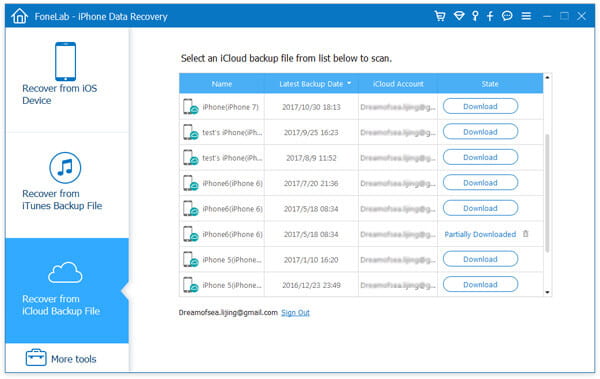

Conclusão
Com base no compartilhamento acima, você deve entender como verificar o número IMEI para iPhone ou telefone Android. Esperamos que você obtenha o que deseja de nosso compartilhamento. Mais perguntas? Deixe uma mensagem abaixo.

O melhor software de recuperação de dados do iPhone de todos os tempos, permitindo que os usuários recuperem com segurança os dados perdidos do iPhone/iPad/iPod do dispositivo iOS, backup do iTunes/iCloud.
100% seguro. Sem anúncios.
100% seguro. Sem anúncios.